Win11找不到NVIDIA面板怎么解决
时间:2025-09-19 16:54:41 124浏览 收藏
还在为Win11系统找不到NVIDIA控制面板而烦恼吗?别担心,本文为你提供全面解决方案!NVIDIA控制面板消失或无法启动,通常是由于驱动问题、服务异常或软件未正确安装导致。本文将详细介绍四种有效方法:首先,通过启用桌面右键菜单上下文选项恢复访问入口;其次,更新或重新安装显卡驱动,解决驱动不兼容或损坏问题;第三,从Microsoft Store重新安装NVIDIA控制面板应用,确保软件完整;最后,检查并重启NVIDIA Display Container LS等关键服务,确保后台支持正常运行。按照本文步骤操作,轻松找回你的NVIDIA控制面板,优化你的游戏和图形体验!
首先检查桌面右键菜单是否隐藏,通过控制面板启用上下文菜单选项;若无效则更新或重装显卡驱动,可卸载后从官网安装最新版;还可通过Microsoft Store重新安装NVIDIA控制面板应用;最后确保NVIDIA相关服务(如Display Container LS)已设为自动启动并运行。
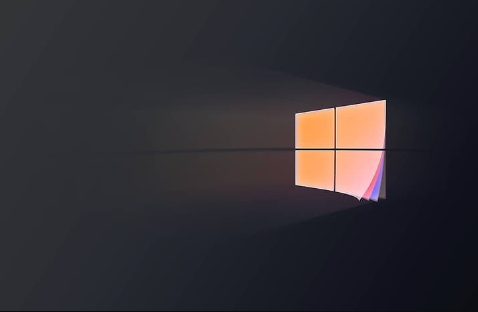
如果您尝试在Windows 11系统中打开NVIDIA控制面板,但发现其图标消失或无法启动,则可能是由于驱动问题、服务异常或软件未正确安装所致。以下是解决此问题的多种方法。
本文运行环境:Dell XPS 13,Windows 11 22H2。
一、通过桌面右键菜单恢复访问
Windows 11默认隐藏了部分第三方应用的右键菜单项,可能导致NVIDIA控制面板选项不可见。需要手动启用该功能以恢复访问入口。
1、在桌面空白处点击鼠标右键,选择显示更多选项。
2、查看是否出现“NVIDIA 控制面板”选项,如果存在则可直接点击打开。
3、若仍未显示,按下 Win + R 打开运行窗口,输入 control 并回车,进入控制面板。
4、将右上角“查看方式”设为大图标,找到并点击“NVIDIA 控制面板”。
5、在左侧导航栏点击“管理3D设置”,再点击“桌面”菜单,确保勾选了添加桌面上下文菜单选项。
6、重启计算机后再次尝试右键菜单访问。
二、更新或重新安装显卡驱动
驱动程序损坏、过时或不兼容是导致控制面板丢失的主要原因。更新或重装驱动可以修复相关组件缺失问题。
1、右键点击开始按钮,选择“设备管理器”。
2、展开“显示适配器”类别,找到您的NVIDIA显卡设备。
3、右键点击该设备,选择“更新驱动程序”。
4、选择“自动搜索驱动程序”,让系统在线查找最新版本并安装。
5、如果更新无效,可返回设备管理器,右键选择“卸载设备”,勾选删除此设备的驱动程序软件后确认卸载。
6、重启电脑,系统会自动重新安装基础驱动,随后建议前往NVIDIA官网下载并安装最新完整版驱动包。
三、从Microsoft Store重新安装NVIDIA控制面板应用
NVIDIA控制面板在Windows 11中以独立应用形式提供,可能因系统更新或误操作被移除。通过官方商店重新安装可恢复功能。
1、点击开始菜单,打开“Microsoft Store”应用。
2、在搜索框中输入NVIDIA Control Panel 进行搜索。
3、在结果中找到由NVIDIA Corporation发布的“NVIDIA Control Panel”应用。
4、点击“获取”按钮开始下载并安装该应用。
5、安装完成后,在开始菜单中搜索“NVIDIA 控制面板”即可找到并打开。
四、重启或启用NVIDIA相关服务
后台服务未运行会导致控制面板无法启动。检查并启动关键服务有助于恢复其功能。
1、按下 Win + R 键,输入 services.msc 后回车,打开服务管理器。
2、在服务列表中查找以下任一关键服务:NVIDIA Display Container LS、NVIDIA LocalSystem Container、NVIDIA Update Scheduler。
3、右键点击对应服务,选择“属性”。
4、将“启动类型”设置为自动,然后点击“启动”按钮运行服务。
5、对其他NVIDIA相关服务重复上述操作,完成后尝试打开控制面板。
今天带大家了解了的相关知识,希望对你有所帮助;关于文章的技术知识我们会一点点深入介绍,欢迎大家关注golang学习网公众号,一起学习编程~
-
501 收藏
-
501 收藏
-
501 收藏
-
501 收藏
-
501 收藏
-
218 收藏
-
219 收藏
-
275 收藏
-
321 收藏
-
484 收藏
-
360 收藏
-
375 收藏
-
222 收藏
-
454 收藏
-
415 收藏
-
431 收藏
-
120 收藏
-

- 前端进阶之JavaScript设计模式
- 设计模式是开发人员在软件开发过程中面临一般问题时的解决方案,代表了最佳的实践。本课程的主打内容包括JS常见设计模式以及具体应用场景,打造一站式知识长龙服务,适合有JS基础的同学学习。
- 立即学习 543次学习
-

- GO语言核心编程课程
- 本课程采用真实案例,全面具体可落地,从理论到实践,一步一步将GO核心编程技术、编程思想、底层实现融会贯通,使学习者贴近时代脉搏,做IT互联网时代的弄潮儿。
- 立即学习 516次学习
-

- 简单聊聊mysql8与网络通信
- 如有问题加微信:Le-studyg;在课程中,我们将首先介绍MySQL8的新特性,包括性能优化、安全增强、新数据类型等,帮助学生快速熟悉MySQL8的最新功能。接着,我们将深入解析MySQL的网络通信机制,包括协议、连接管理、数据传输等,让
- 立即学习 500次学习
-

- JavaScript正则表达式基础与实战
- 在任何一门编程语言中,正则表达式,都是一项重要的知识,它提供了高效的字符串匹配与捕获机制,可以极大的简化程序设计。
- 立即学习 487次学习
-

- 从零制作响应式网站—Grid布局
- 本系列教程将展示从零制作一个假想的网络科技公司官网,分为导航,轮播,关于我们,成功案例,服务流程,团队介绍,数据部分,公司动态,底部信息等内容区块。网站整体采用CSSGrid布局,支持响应式,有流畅过渡和展现动画。
- 立即学习 485次学习
